审核考勤表
???????????????
背景
创建考勤表后,你可以选择收集现场员工的签名。请参阅考勤表签名 (Android) 和考勤表签名 (iOS)。接下来,你可以开始审核考勤表的准确性和完整性。
示例
由于每个建筑公司都不同,你选择执行计时流程的团队成员可能与本示例中的角色和考虑因素有所不同:
- 领班、监理和其他主管。这些团队成员将在项目中创建考勤卡条目和考勤表。你至少应为这些团队成员提供项目级别考勤表工具的“只读”或“标准”级别权限,以及项目权限模板的“审核并编辑考勤表”细分权限。这允许这些用户创建处于“待处理”状态的新考勤表,并在项目级别考勤表工具中将考勤表的状态更改为“已审核”。他们还可以使用公司级别考勤表工具将其有权查看的项目考勤表上的状态从“待处理”更改为“已审核”。
- 项目经理和其他管理员或执行管理层。这些团队成员将在将“已审核”考勤表交给会计/工资单管理团队进行处理之前批准这些考勤表。至少应为这些团队成员提供项目级别考勤表工具的“管理员”权限。但是,如果他们负责监控多个项目的计时,你可能还希望授予他们公司级别考勤表工具的“管理员”级别权限。
- 会计、工资单管理和其他管理员或执行管理层。这些团队成员将考勤表标记为“已完成”。此功能仅在公司级别考勤表工具中可用,因此应同时为这些用户分配项目级别考勤表工具的“管理员”级别权限。这允许用户访问公司级别考勤表工具。还允许用户在公司级别工具中查看项目数据。
需要考虑的事项
- 所需用户权限
- 对于使用项目级别考勤表工具创建的考勤表条目,一些字段可以配置为必填、可选或隐藏。请参阅考勤表工具中的哪些字段可以配置为必填、可选或隐藏?
提示
需要编辑考勤卡条目?请参阅编辑考勤表。步骤
审核考勤卡条目
- 导航到项目的考勤表工具。
- 找到要审核的考勤表。请参阅搜索并筛选项目级别考勤表。
- 逐行审核工时条目的准确性和完整性。
注意
编辑考勤卡条目中的字段需要特定的用户权限,如果公司的 Procore 管理员已将可配置的字段集分配给项目级别考勤表表工具,系统可能还会提示你输入任何缺少的必填字段数据。 有关详细信息,请参阅编辑考勤表
- 通过点击每个考勤卡条目上的状态气泡,将状态更改为"已审核"。绿色横幅确认更新。
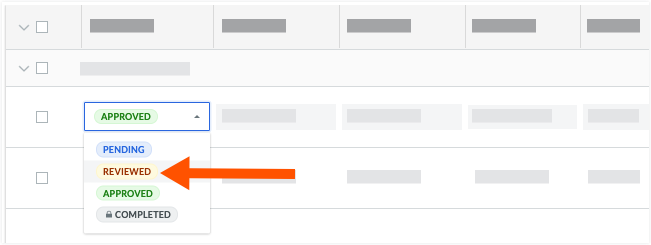
- 对所有考勤卡条目重复上述步骤。
- 继续执行下面的 审核考勤表。
审核考勤表
- 导航到项目的考勤表工具。
- 找到要审核的考勤表。请参阅搜索并筛选项目级别考勤表。
- 逐行审核工时条目的准确性和完整性。
提示
需要编辑考勤卡条目?请参阅编辑考勤表。 - 点击变更状态按钮并从下拉列表中选择“已审核”。
- 对每个考勤表重复上述步骤。


